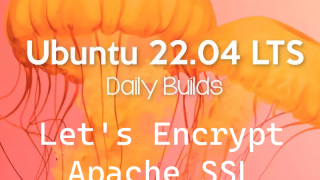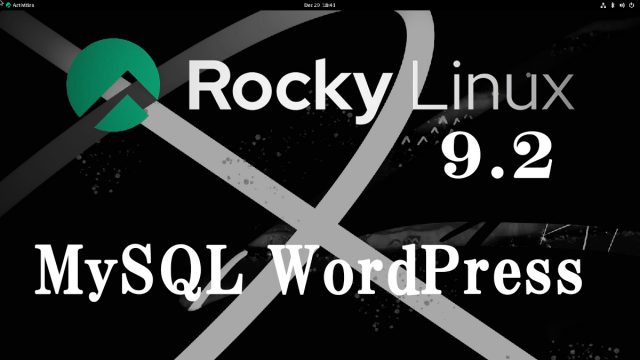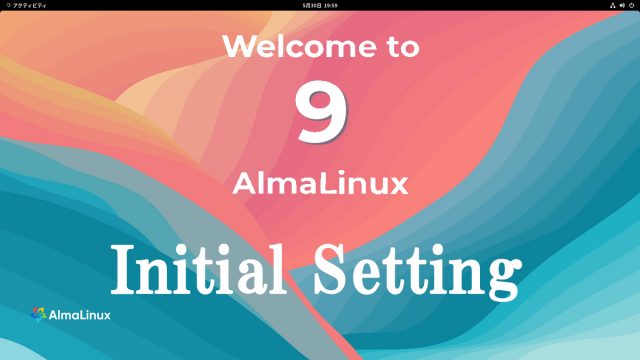 Almalinux9.1
Almalinux9.1 AlmaLinux 9.1 ; インストール後の各種設定
1.SELinuxの無効化
まず、selinuxを無効化します。selinuxはLinuxの監査やセキュリティを向上させる機能ですが、有効になっているとサービスの動作や、設定内容にかなりの制限が出てきます。そのため、基本的には無効にする場合が多いのが実情です。
①SELinux は起動するがポリシーがロードされていない状態での無効化
# vi /etc/sysconfig/selinux
変更後)
#SELINUX=enforcing
SELINUX=disabled
②SELinux を完全に無効化する場合は、以下のようにカーネルコマンドラインに selinux=0 を追加して再起動が必要です。
# grubby --update-kernel ALL --args selinux=0
# reboot